Programe de proiectare case. Plănuiți să vă mutați, dar înainte să vă mutați în noua voastră casă doriți să faceți câteva proiecte privind amenajarea mobilierului, organizarea grădinii și a altor spații? În acest caz, puteți utiliza programe de proiectat case. Există mai multe programe pe care le puteți încerca gratuit și, de asemenea, sunt destul de realiste și bune pentru spații interne și externe, oferind toate personalizările posibile și imaginabile.

Programele despre care vom vorbi, sunt gratuite (cel puțin în versiunea lor de bază). Veți găsi programe pentru profesioniști dar și programe care pot fi utilizate fără probleme de către utilizatorii mai puțin pricepuți.
Conţinut
Programe de proiectare case gratis
Dacă doriți să aflați care sunt cele mai bune programe de proiectare case gratis, citiți în continuare acest articol. Programele din lista de mai jos sunt compatibile cu Windows, MacOS și Linux. Pe scurt, alegeți programul care credeți că este potrivit pentru voi și treceți la treabă.
Sweet Home 3D
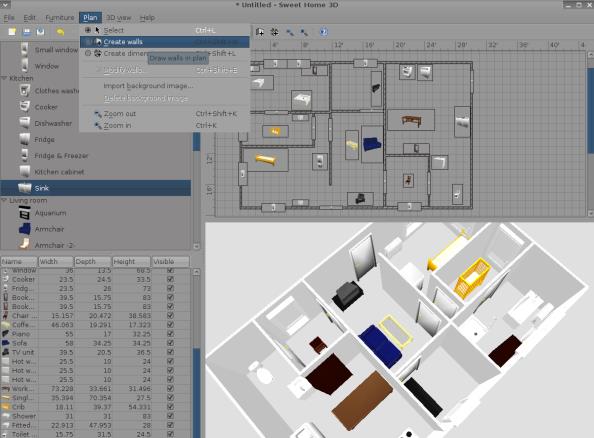
Primul program de proiectat case gratis pe care vreau să vi-l prezint se numește Sweet Home 3D. Programul are o interfață de utilizator extrem de intuitivă și vă permite să proiectați case și apoi să le previzualizați în 3D. Include obiecte electrocasnice și elemente de mobilier prin care este posibil să mobilați casa proiectată foarte rapid și simplu. Este un program destul de bun nu numai pentru profesioniști, ci și pentru începători. Programul este compatibil cu Windows, macOS și Linux și este gratuit, dar este disponibil și într-o versiune la plată doar pentru Mac (costă 14,99 euro și poate fi descărcat din App Store) care include un număr mai mare de obiecte de mobilier.
Pentru download programul SweetHome 3D, accesați site-ul programului și dați click mai întâi pe link-ul Download Sweet Home 3D și apoi pe butonul verde Download de pe pagina care a fost deschisă.
După ce ați descărcat programul, dacă aveți un PC Windows, deschideți fișierul .exe obținut și faceți click pe butoanele Da, OK și Next. Apoi, acceptați termenii de licență, faceți click pe butonul Next și finalizați instalarea făcând click pe butoanele Install și Finish.
Dacă aveți un Mac, deschideți pachetul.dmg pe care l-ați descărcat și trageți pictograma SweetHome 3D în folderul Applications. Apoi, dați click dreapta pe pictograma Sweet Home 3D și selectați opțiunea Deschideți (operație necesară doar la prima pornire a programului, care este utilizată pentru a ocoli restricțiile impuse de Apple față de programe din surse necertificate).
După ce ați făcut acest lucru, puteți începe să utilizați programul. În partea de sus a ferestrei, veți găsi butoanele care vă permit să adăugați pereți, texte, să eliminați elementele adăugate în proiect și așa mai departe. Pentru a cunoaște semnificația exactă a fiecărui buton (deoarece există mai multe), puneți cursorul mouse-ului pe el.
Dacă dați click pe unul dintre elementele din meniul din stânga, puteți alege diferite elemente care urmează să fie incluse în proiect, sortate în categorii specifice (Bathroom, Lights, Doors etc). Pentru a adăuga un element la proiect, pur și simplu trageți-l în zona de lucru și redimensionați-l folosind glisoarele speciale.
Cu toate acestea, în partea de jos a ferestrei puteți găsi lista completă a elementelor incluse în proiect (în stânga) și proiectul 3D (în dreapta), pe care le puteți schimba vizualizarea folosind săgețile.
AutoCAD
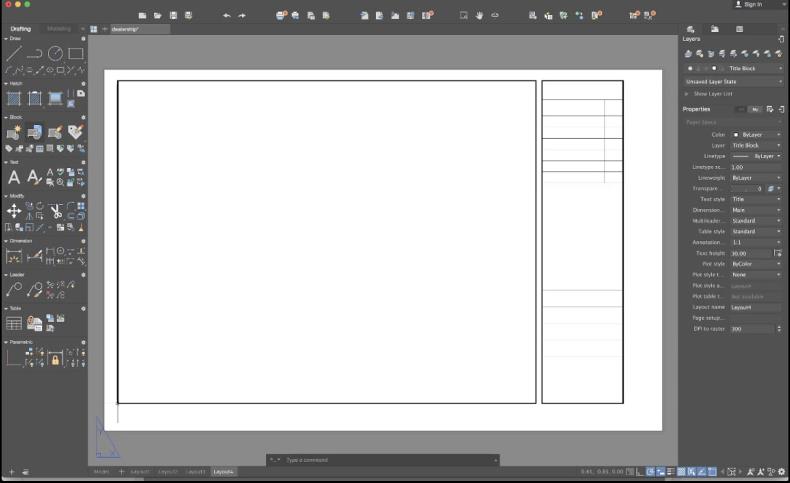
Un alt program de proiectare case pe care ar trebui să îl încercați este AutoCAD. Acesta este cel mai cunoscut program din lume pentru profesioniști și studenți care doresc să-și încerce mâna la desenul tehnic și la proiectarea caselor, clădirilor sau a altor construcții. Nu este ușor de utilizat dacă nu aveți cunoștințe, chiar dacă interfața sa este foarte bine organizată.
Trebuie să faceți multă practică pentru a învăța comenzile programului. AutoCAD este compatibil cu Windows și macOS. Din păcate, programul nu este gratuit, dar îl puteți încerca gratuit 30 de zile, motiv pentru care am ales să îl includ în acest articol.
Pentru utilizarea versiunii de încercarea a programului, trebuie mai întâi să creați un cont Autodesk. Pentru aceasta, accesați această pagină și completați formularul de înregistrare indicând numele, prenumele, adresa de e-mail și parola. Apoi acceptați condițiile de utilizare a serviciului și faceți click pe butonul Create Account. Pe noua pagină care se deschide, dați click pe butonul Close și, în cele din urmă, dați click pe link-ul pe care l-ați primit în e-mail.
După ce ați făcut acest lucru, puteți descărca versiunea de încercare a programului AutoCAD. Pentru acest lucru, accesați această pagină web și dați click pe butonul Download free trial. Apoi, selectați caseta AutoCAD (dacă doriți să descărcați versiunea pentru Windows) sau selectați caseta AutoCAD for Mac și apoi dați click pe butonul Next.
Răspundeți la întrebările de pe ecran, cine va folosi versiunea de încercare, limba preferată și așa mai departe, urmând instrucțiunile afișate pe ecran și dați click pe butonul Next, apoi dați click pe butonul Start Download.
După ce ati descarcat programul, dacă utilizați Windows, deschideți fișierul .exe obținut și, în fereastra pe care o vedeți ca apare pe desktop, bifați caseta referitoare la acceptarea condițiilor de utilizare a programului și dați click pe butonul Next și Install.
Dacă utilizați un Mac, deschideți pachetul .dmg pe care l-ați descărcat, dați dublu click pe pictograma Install AutoCAD for Mac, dați click pe butonul Deschideți, introduceți parola de administrator și faceți click pe butonul OK. Apoi, bifați caseta I agree to the Terms of Use, faceți click pe butonul Next și așteptați finalizarea procedurii de instalare. După ce ați instalat programul, dați click pe butonul Start.
După instalarea și pornirea programului, închideți ferestrele de bun venit care apar pe ecran și acceptați să utilizați perioada de încercare de 30 de zile, apoi conectați-vă la contul vostru Autodesk (dacă autentificarea nu este automată).
Veți vedea că interfața programului este destul de complexă. Cu toate acestea, vă poate fi util să identificați diferite secțiuni, pentru a începe să utilizați programul. În stânga sunt toate instrumentele de desen și modelare 3D: în dreapta este panoul care vă permite să gestionați nivelurile: în partea superioară a ferestrei există o bară de instrumente care vă permite să accesați câteva funcții de salvare și export ale proiectelor la care lucrați, în timp ce partea din centru este ocupată de zona de lucru, pe care trebuie să acționați pentru a proiecta elementele care alcătuiesc proiectul vostru.
Pentru download AutoCAD gratis pe telefon, urmați instrucțiunile pe care vi le-am oferit într-un articol dedicat acestui subiect. Descarcă AutoCAD gratis pe PC sau telefon.
SketchUp
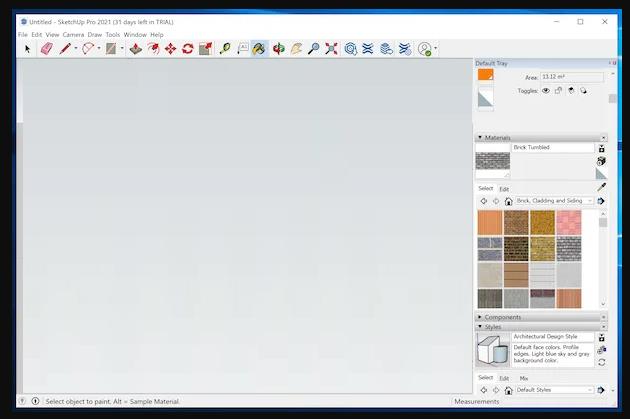
Într-un articol dedicat celor mai bune programe de proiectare case, este practic imposibil să nu vă prezint programul Sketchup. Acest program este cunoscut pentru desen tehnic și modelare 3D, care vă permite să creați planuri 3D și alte lucrări legate de inginerie, dar este util chiar și pentru dezvoltarea jocurilor video. Programul este compatibil cu Windows pe 32 și 64 de biți și cu macOS și este la plată, dar îl puteți încerca gratuit timp de 30 de zile.
Pentru download versiunea de încercare, accesați site-ul programului și dați click pe butonul Try SketchUp. În noua pagină afișată, selectați fila corespunzătoare utilizării pe care intenționați să o faceți și dați click pe butonul Start free trial.
Apoi creați un cont pentru a profita de serviciile oferite, introduceți adresa voastră de e-mail apoi dați click pe butonul Next și urmați instrucțiunile care apar pe ecran. Alternativ, vă puteți înregistra cu contul vostru Google sau cu contul Apple.
După ce vă conectați, răspundeți la întrebările de pe ecran și furnizați celelalte detalii solicitate selectând opțiunile disponibile și dați click pe butonul Continue. În cele din urmă, acceptați condițiile de utilizare a serviciului și dați click pe butonul Start trial.
Apoi, așteptați descărcarea pachetului de instalare. După ce ați descărcat pachetul de instalare, dacă utilizați Windows, dați dublu click pe fișierul .exe obținut și, în fereastra care este afișată pe ecran, dați click pe butoanele Da, Next, Install și Finish.
Dacă utilizați un Mac, deschideți pachetul .dmg obținut și trageți pictograma SketchUp în folderul Applications. Apoi, dați click dreapta pe el, alegeți elementul Deschideți din meniul contextual și faceți click pe butonul Deschideți.
După ce ați pornit programul, bifați caseta pentru acceptarea condițiilor de utilizare ale programului, faceți click pe butonul Continue, apoi pe butonul Login și conectați-vă la contul vostru. Apoi, închideți fila browserului care s-a deschis și reveniți la fereastra programului.
După ce ați făcut acest lucru, selectați unul dintre modelele disponibile și așteptați deschiderea editorului, apoi utilizați instrumentele din interfața programului, care este organizată după cum urmează: în centru este zona pentru proiectare, în partea de sus veți găsi o bară cu meniuri derulante pentru a salva, importa și exporta proiecte etc, în partea de jos este un meniu cu pictograme care acționează ca o comandă rapidă, în stânga este bara de pictograme pentru acces la instrumentele cele mai utilizate pentru proiectare.
Alte programe de proiectare case gratis
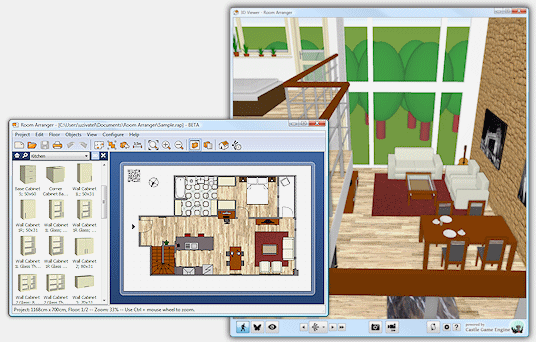
Niciunul dintre programele de proiectare case pe care vi le-am prezentat mai sus nu v-a convins pe deplin și căutați alternative? În acest caz, încercați programele din lista de mai jos.
- Room Aranger (Windows/macOS/Linux) – acesta este un program destul de bun pentru proiectarea caselor și amenajarea interioarelor în 3D. Printre funcțiile sale principale se numără posibilitatea de a crea noi proiecte pornind de la desene existente și de a imprima casele proiectate. Din păcate, programul nu este gratuit (costă 19,95 USD), dar îi puteți testa funcțiile gratuit timp de 30 de zile.
- DreamPlan Home Design (Windows/macOS) – acesta este un program gratuit care vă permite să creați planuri pentru case și apartamente, alegând dintre seturi de culori personalizate, din diferite accesorii de mobilier, decorațiuni etc. De asemenea, este excelent pentru amenajarea grădinii. Programul are o interfață de utilizator destul de intuitivă și poate fi utilizat cu ușurință chiar și de utilizatorii mai puțin pricepuți. Este compatibil cu Windows și MacOS.
- pCon.planner (Windows) – acesta este un program excelent pentru proiectarea caselor în 3D, precum și unul dintre cele mai simple de utilizat. Programul este doar pentru Windows și are o interfață de utilizator foarte intuitivă. De asemenea, aveți posibilitatea să achiziționați versiunea Pro pentru uz profesional care are instrumente suplimentare.
Program de proiectat case online
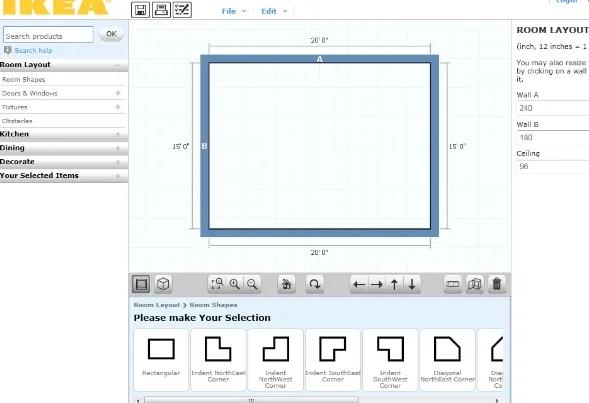
Unul dintre cele mai bune servicii online de proiectat case online este IKEA Home Planner. Acesta este serviciul online pus la dispoziție de IKEA prin care vă puteți crea casa visurilor voastre direct din browser. Este o aplicație web care poate fi utilizată gratuit și care, desigur, este potrivită în mod special pentru toți cei care intenționează să achiziționeze mobilier sau accesorii de la renumita companie suedeză. Pentru utilizarea serviciului dați click aici. De asemenea, mai jos veți găsi alte servicii de proiectat case online.
- Floorplanner – este un serviciu online care vă permite să proiectați case online direct din browser, fără să instalați programe pe PC. Acest serviciu este gratuit, dar dacă treceți la un abonament la plată este posibil să deblocați mai multe funcții suplimentare.
- HomeStyler – este un serviciu online care vă permite să creați planuri 2D și 3D rapid și ușor și să decorați spațiile alegând din multe articole de mobilier, vopsele și pardoseli, pe lângă modelele pe care le puteți importa. Acest serviciu îl puteți utiliza gratuit, dar sunt disponibile și abonamente la plată pentru a debloca funcții suplimentare.
- Smartdraw – este un serviciu web care vă permite să proiectați case și alte tipuri de proiecte, cum ar fi desene CAD, diagrame, hărți, prezentări și multe altele. Acest serviciu este gratuit, dar pentru a debloca funcțiile suplimentare trebuie să faceți un abonament care costă 9,95 $ pe lună.